Allen Herdentieren, die unter Sauen/Eber angelegt werden, ist eine Sauenkarte zugeordnet, in der Sie sich einen Überblick über die Daten der Sau verschaffen können.
Sie können die Sauenkarte auf verschiedene Weise aufrufen:
- Klicken Sie auf das Symbol auf dem Desktop
- Wählen Sie "Sauenkarte" im Menü "Sauen/Eber".
- Doppelklick auf eine Sauen-Nr. in einem beliebigen Fenster. Die Sauenkarte wird für die betreffende Sau geöffnet und wenn Sie eine andere Sau auswählen, wird die Sauenkarte automatisch dorthin verschoben.
Die Sauenkarte ist in fünf Kategorien unterteilt:
- Der erste Teil enthält Informationen zur Sau (Eingang, Rasse etc.).
- Der zweite Teil bezieht sich auf die Wurfergebnisse.
- Der dritte Teil zeigt ausgewählte Kennzahlen zum Tier.
- Der vierte Teil enthält die Abgangsdaten der Sau.
- Der fünfte Teil kann für eigene Kommentare zur Sau verwendet werden.

Wenn Sie das Layout der Sauenkarte bearbeiten möchten bitte dieses Symbol anklicken:

Es öffnet sich ein neues Fenster.

Hier können Sie die Elemente ankreuzen, die auf der Sauenkarte sichtbar sein sollen. Bestätigen Sie mit einem Klick auf OK.
- Mit "Ergebnis zeigen" Aus oder Abwählen des 3. Bereichs mit den Kennzahlen.
- "Abgang zeigen" Aus oder Abwählen des 4. Bereichs mit den Abgangsdaten.
- "Text zeigen" Aus oder Abwählen des 5. Bereichs mit Notizen.
- "Tote Ferkel anzeigen" weiteres Fenster zur Eingabe von toten Ferkeln (öffnet sich dann immer mit).
- "Verlegte Ferkel anzeigen" weiteres Fenster zur Eingabe der versetzten Ferkel (öffnet sich dann immer mit).
- "Arzneimittel anzeigen" weiteres Fenster zur Eingabe von Behandlungen, die bei einer Sauen-Nummer registriert sind (öffnet sich dann immer mit).
- "Kommentare anzeigen" weiters Fenster für zusätzliche Registrierungen (öffnet sich dann immer mit).
Wenn eine Markierung in einem der 4 unteren Punkte gesetzt oder entfernt wird, wird die Änderung erst wirksam, wenn die Sauenkarte geschlossen und wieder geöffnet wird.
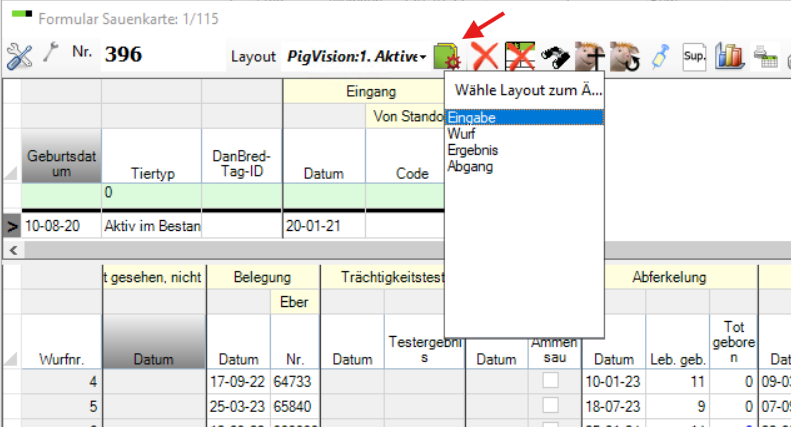
Über das Symbol Layout einrichten (das grüne Symbol) können Sie Ihre eigene Sauenkarte anpassen, indem Sie dem Layout genau das hinzufügen, was Sie benötigen. Wenn Sie auf das Symbol klicken, öffnet sich das kleine Fenster.
In diesem Feld wählen Sie aus, welchen Teil der Sauenkarte Sie bearbeiten möchten:
1. Eingabe = Bezieht sich auf die allgemeinen Information über die Sau.
2. Wurf = Bezieht sich auf die Wurfergebnisse
3. Ergebnis = Bezieht sich auf die Kennzahlen
4. Abgang = Bezieht sich auf die Informationen zum Abgang
Sobald Sie den Teil der Sauenkarte ausgewählt haben, den Sie bearbeiten möchten, funktioniert die Einrichtung des Layouts auf die gleiche Weise wie in allen anderen Fenstern. Lesen Sie bei Bedarf die Kurzanleitung zur Layout-Einrichtung.
Suchen Sie eine Sau, indem Sie die Nummer in der oberen linken Ecke eingeben (hier die Nr 6) und die Eingabetaste drücken. Eine weitere Möglichkeit ist die Verwendung der Pfeile links und rechts, um zwischen den Tieren zu wechseln. (Es werden nur aktive Herdentiere angezeigt).

Erstellen Sie eine neue Sauenkarte: Geben Sie die Nummer der Sau in der oberen linken Ecke ein und drücken Sie Enter. Wenn die Nummer noch nicht verwendet wird, wird diese Meldung angezeigt:

Wenn Sie eine neue Sauenkarte anlegen wollen, können Sie auf Yes (Ja) drücken. Wenn die Nummer bereits in Ihrem Bestand vorhanden ist, die Sau aber ein Abgangsdatum hat, können Sie die Nummer wieder verwenden. In diesem Fall müssen Sie die Sau über die Registerkarte Sauen/Eber - Eintrag anlegen.
Sauenkarte drucken
Wenn Sie mehrere Sauenkarten ausdrucken möchten, können Sie die Funktion "Sauenkarte ausdrucken" unter dem Menüpunkt Sauen/Eber verwenden.


Im oberen Teil des Fensters befindet sich ein Drop-Down-Feld mit der Bezeichnung "Auswahl", in dem Sie verschiedene Optionen zur Auswahl von Sauenkarten für den Druck haben.
Wenn Sie "Nr der Beleggruppe" wählen, können Sie die Sauenkarten ausdrucken, die zu dieser Beleggruppe gehören.
Wenn Sie "Belegdatum eingeben" wählen, müssen Sie das Belegdatum eingeben und alle Sauenkarten der Sauen in der Gruppe werden gedruckt.
Wenn Sie "Abferkeldatum" wählen, müssen Sie das Abferkeldatum der Sauen eingeben, von denen Sie die Sauenkarte drucken möchten.
Wenn Sie "Abgesetzt" wählen, müssen Sie das Absetzdatum der Sauen eingeben, von denen Sie die Sauenkarte drucken möchten.
Wenn Sie "Voraussichtliches Abferkeldatum (nur in der Trächtigkeit)" wählen, müssen Sie das Abferkeldatum der Sauen eingeben, von denen Sie die Sauenkarten drucken wollen.
Layout der Sauenkarten einrichten
Gehen Sie zu „Sauen-Eber“ - „Sauenkarte ausdrucken“.
Klicken Sie auf „Sauenkarte layout Setup“, wenn Sie Ihre Sauenkarten individuell gestalten möchten.

- Die Oberseite der Sauenkarte ist in 3 Bereiche unterteilt: Oben links - Oben Mitte - Oben rechts
- Die Mitte der Sauenkarte ist in 5 Abschnitte unterteilt: 1-5.
- Die Unterseite der Sauenkarte ist in 3 Abschnitte unterteilt: Unten links - Unten Mitte - Unten rechts.
Alle Abschnitte können durch Drücken auf den jeweiligen Abschnitt angepasst werden.
Wenn Sie auf „Info anzeigen“ klicken, können Sie aus einem Dropdown-Menü auswählen. Die Auswahlmöglichkeiten sind in den verschiedenen Abschnitten der Sauenkarte unterschiedlich.
